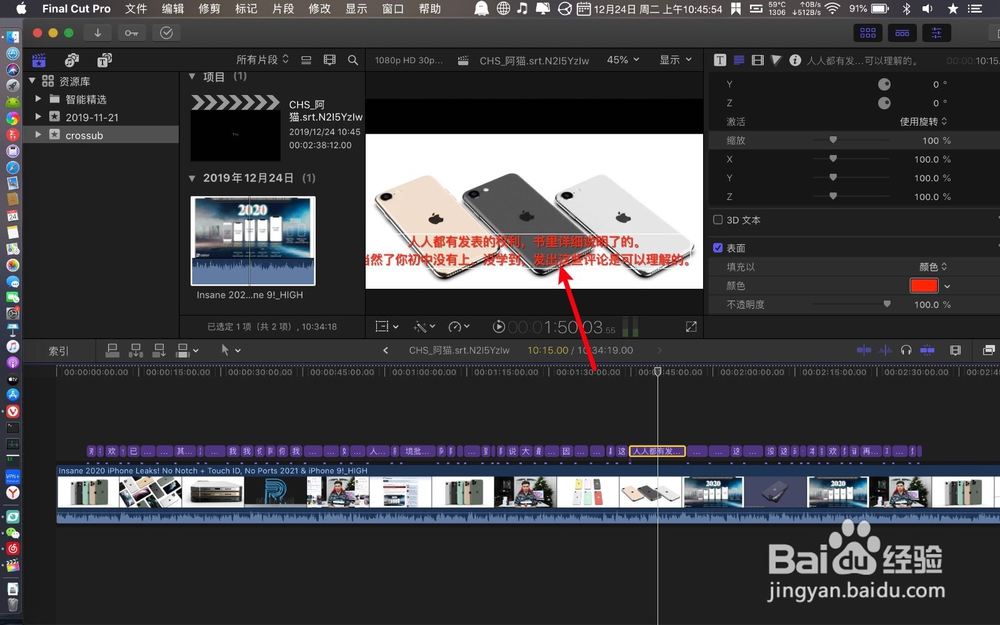1、启动启动台,跟着启动final。


2、final打开文件,在这点击导入。
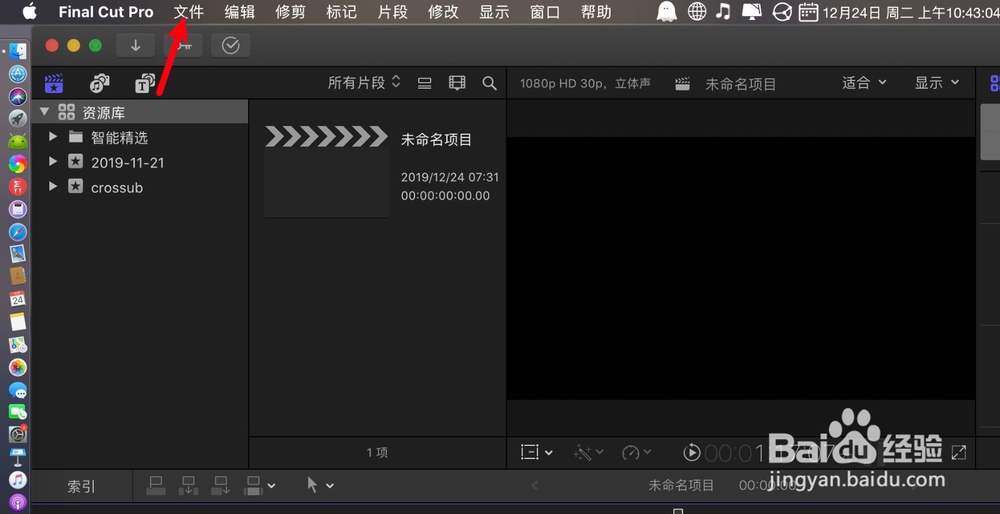

3、这里点击XML,导入fcpxml后缀的字幕。

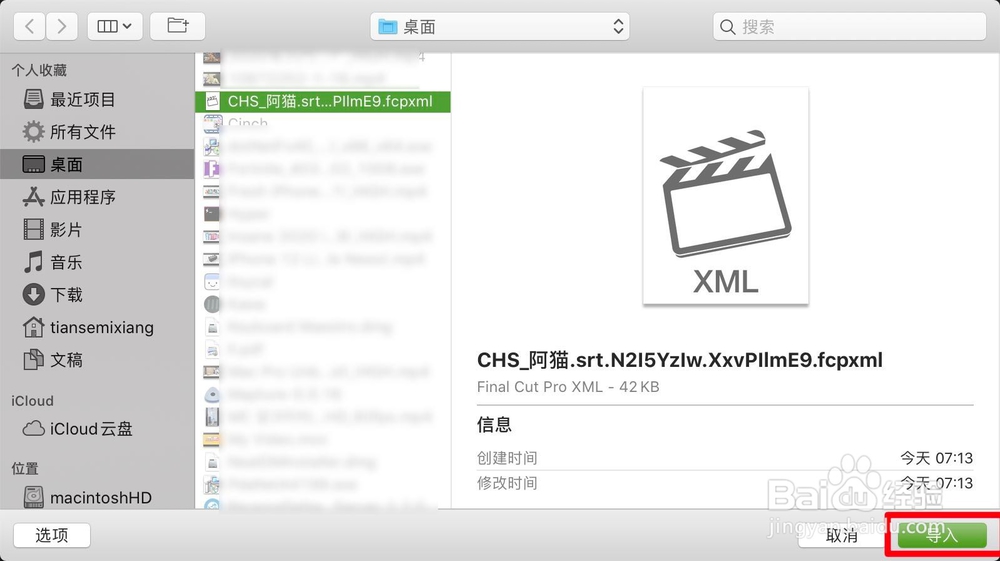
4、双击字幕项目,在时轴上看到字幕,双击要分行的某个字幕条。字幕条文字很长,就需要分行。


5、点击检查器横线,点击字幕,在分行处点击一下,按return。

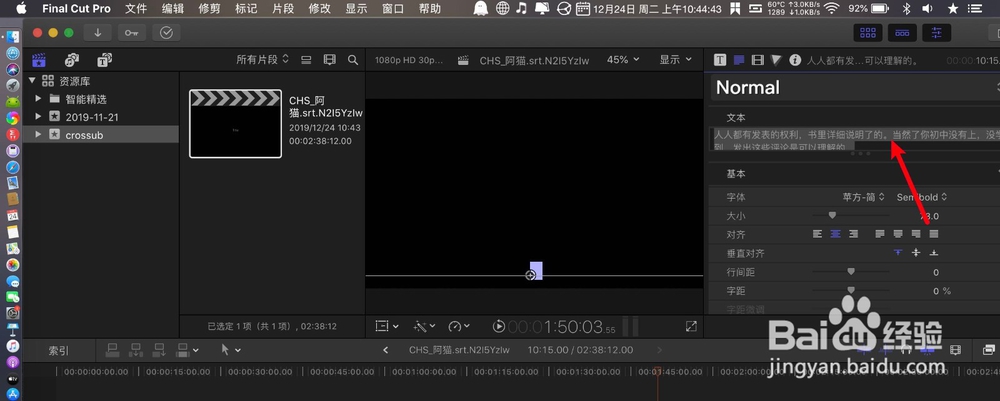
6、那么就可以分行显示,此时导入视频,就会看到XML字幕已经是分行显示。

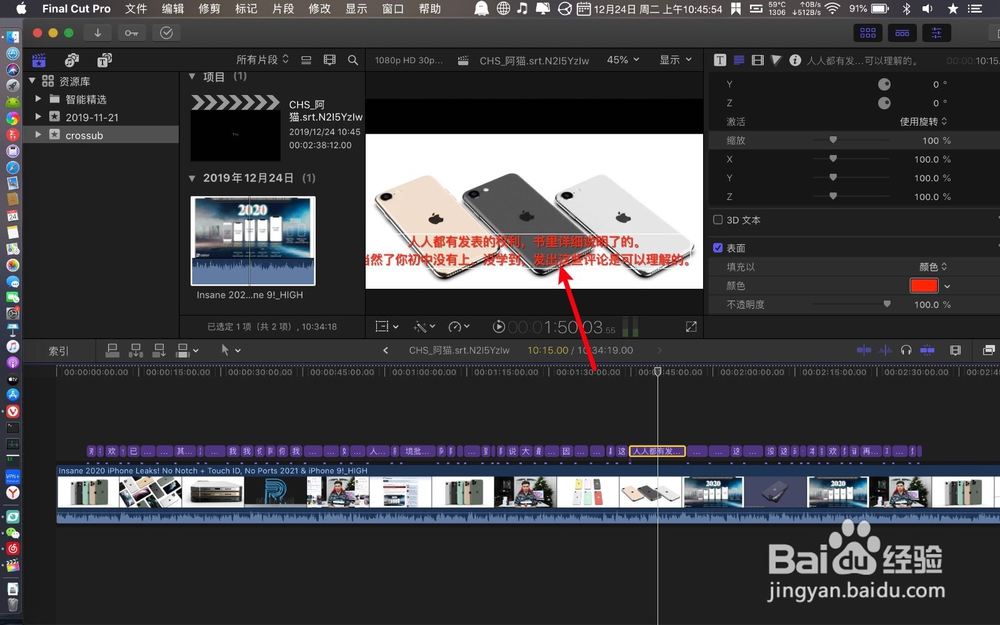
1、启动启动台,跟着启动final。


2、final打开文件,在这点击导入。
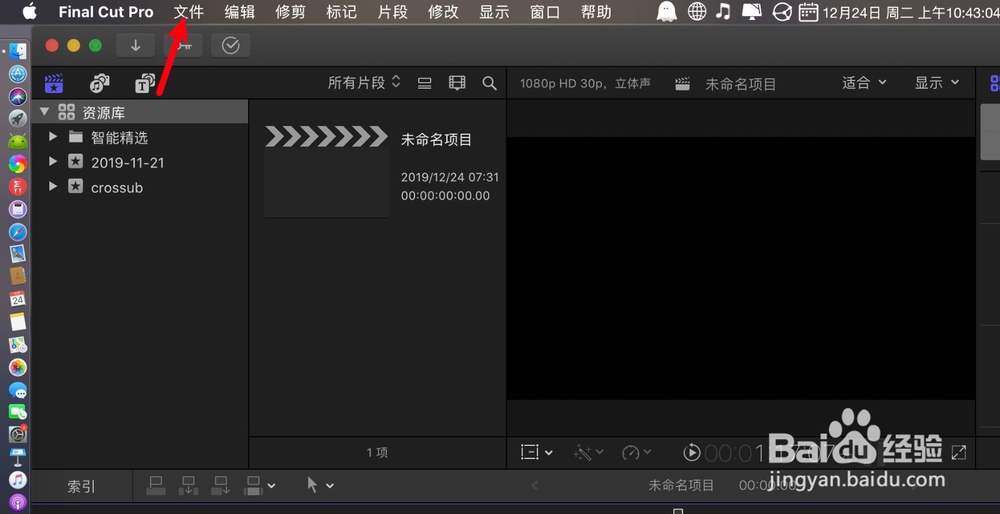

3、这里点击XML,导入fcpxml后缀的字幕。

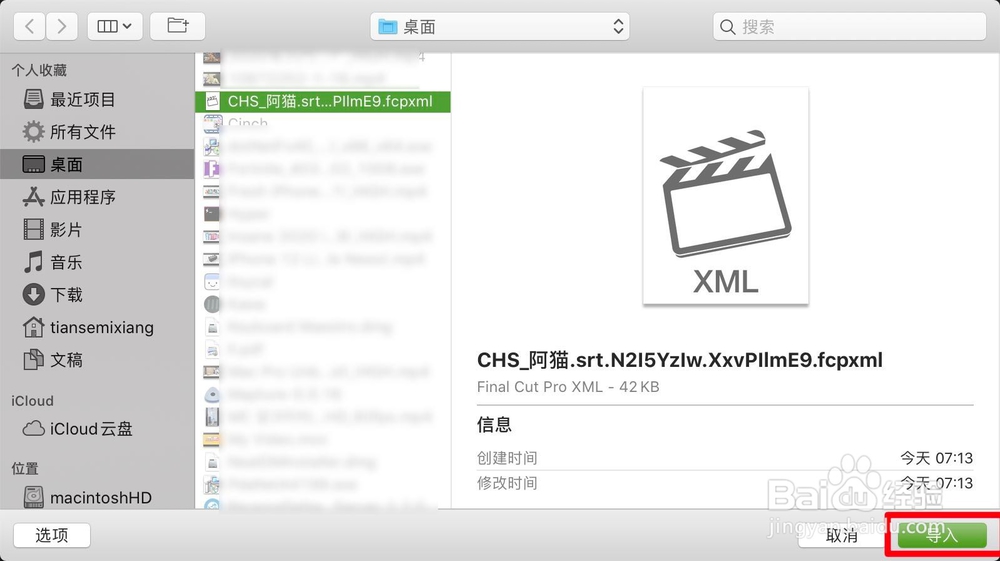
4、双击字幕项目,在时轴上看到字幕,双击要分行的某个字幕条。字幕条文字很长,就需要分行。


5、点击检查器横线,点击字幕,在分行处点击一下,按return。

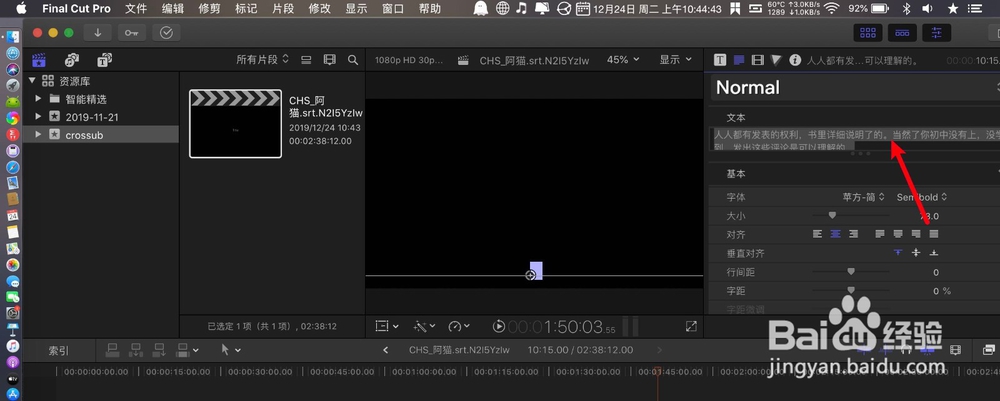
6、那么就可以分行显示,此时导入视频,就会看到XML字幕已经是分行显示。